“正在获取网络地址”导致无法上网的解决办法
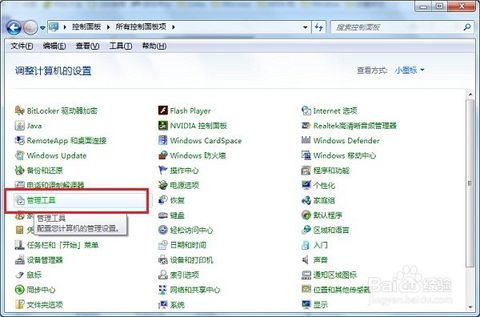
在使用电脑或其他网络设备上网时,经常会遇到屏幕右下角显示“正在获取网络地址”却迟迟无法连接到互联网的情况。这不仅影响日常的工作和学习,还会带来不必要的困扰。本文将为大家提供几种常见且实用的解决办法,帮助大家快速解决这一问题。

当设备显示“正在获取网络地址”而无法上网时,首先可以尝试最简单的方法——重启路由器和电脑或移动设备。很多时候,设备长时间运行会导致网络设置出现问题,重启可以重置网络设置,从而解决连接问题。

1. 重启路由器:
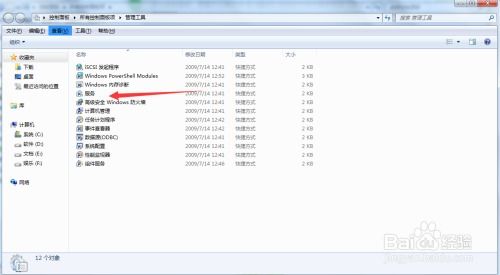
拔掉路由器的电源插头,等待10秒左右再插上。
等待路由器重新启动并连接互联网。
2. 重启电脑或移动设备:
关闭电脑或移动设备的电源,等待几秒钟后再重新开机。
重新启动后,尝试重新连接网络。
如果使用的是有线网络连接,检查网线是否连接良好是解决问题的关键。网线松动或损坏会导致网络信号中断,进而影响上网。
1. 检查网线接口:
确保网线两端(一端连接到电脑或设备,另一端连接到路由器或交换机)都插紧。
尝试更换一个网线接口看看是否有改善。
2. 更换网线:
尝试使用一条新的网线连接设备,看看是否能解决网络问题。
代理设置错误也是导致无法上网的常见原因之一。如果设备配置了代理服务器,而代理服务器的IP地址或端口配置错误,就会导致无法连接到互联网。
1. 检查代理IP地址和端口:
打开网络设置,找到代理设置部分。
确认代理IP地址和端口是否正确,重新配置一次。
2. 更换代理服务器:
如果当前的代理服务器无法连接,可以尝试更换其他的代理IP。
3. 关闭代理设置:
如果不需要使用代理服务器,可以直接关闭代理设置,尝试直接连接互联网。
操作系统自带的网络诊断工具可以帮助识别和解决网络连接问题。
1. Windows系统:
打开“控制面板”,点击“网络和共享中心”。
在“更改适配器设置”中,找到当前连接的网络适配器,右键点击选择“诊断”。
系统会自动运行网络诊断,并根据诊断结果提供修复建议。
2. macOS系统:
打开“系统偏好设置”,选择“网络”。
选择当前连接的网络,点击“高级”按钮。
在“TCP/IP”标签页中,检查设置是否正确。
尝试点击“诊断”按钮,系统会自动检测网络问题。
网络驱动程序过时或损坏也可能导致无法连接到互联网。尝试更新网络驱动程序,看看是否能解决问题。
1. Windows系统:
打开“设备管理器”,找到“网络适配器”选项。
右键点击当前使用的网络适配器,选择“更新驱动程序”。
按照提示完成驱动程序的更新。
2. macOS系统:
打开“系统偏好设置”,选择“软件更新”。
检查是否有可用的系统更新,系统更新通常也会包含网络驱动程序的更新。
错误的IP地址或DNS设置也会导致无法上网。确保设备的IP地址和DNS设置正确,可以帮助解决网络连接问题。
1. 检查IP地址设置:
打开网络设置,找到当前连接的网络适配器。
确认是否配置了正确的IP地址、子网掩码和默认网关。
2. 检查DNS设置:
确保DNS服务器地址正确,可以尝试使用公共DNS服务器,如Google的8.8.8.8和8.8.4.4。
如果以上方法都无法解决问题,可能是网络服务提供商的问题。此时,需要联系网络服务提供商的客服,寻求专业的技术支持。
1. 联系客服:
查找网络服务提供商的客服电话或在线客服。
向客服描述问题,提供必要的设备信息和网络配置信息。
客服会根据情况提供进一步的解决方案或安排技术人员上门服务。
为了避免未来再次遇到类似问题,可以采取一些预防措施:
1. 选择稳定的网络服务提供商:
在选择网络服务提供商时,优先考虑那些口碑好、服务稳定可靠的公司。
2. 定期更新设备和驱动程序:
确保设备和驱动程序都是最新版本,及时更新可以修复一些已知的问题,提高网络连接的稳定性。
3. 避免频繁更换网络配置:
不要频繁更换网络配置,如代理设置、IP地址和DNS设置等,避免引入不必要的错误。
4. 使用有线连接:
如果条件允许,尽量使用有线连接,有线连接通常比无线连接更稳定可靠。
5. 备份网络配置:
定期备份网络配置,当出现问题时可以快速恢复。
通过以上方法,相信绝大多数的“正在获取网络地址”而无法上网的问题都能得到解决。如果问题依然存在,不妨考虑更换网络设备或咨询专业的技术人员,以获得更深入的帮助。希望这篇文章能够帮助大家解决网络连接问题,让上网变得更加顺畅。
67.21M迷你枪战精英直装科技
14.09M海棠书屋免费阅读无弹窗
38.92M区块琏工程技术人员考试聚题库
43.19MHey安卓app
74.56M恐龙卡片对决
63.13M托卡博卡的生活世界
71.11M抽签助手免费版
13.43M雷索纳斯2025版
45.34M麦斯历险记2
70.91MKHMD音乐官方正版
本站所有软件来自互联网,版权归原著所有。如有侵权,敬请来信告知 ,我们将及时删除。 琼ICP备2024021917号-13